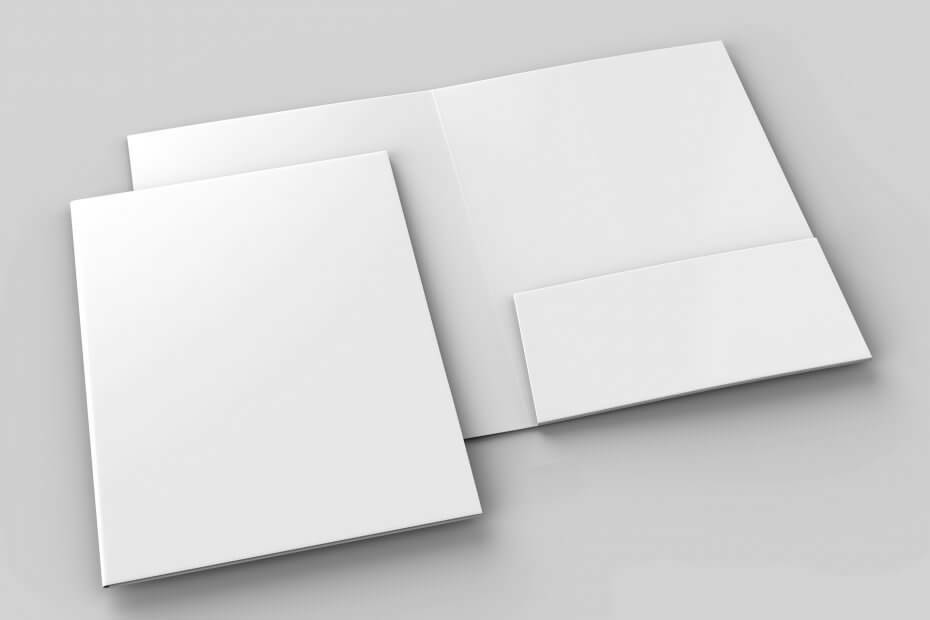
このソフトウェアは、ドライバーの稼働を維持するため、一般的なコンピューターエラーやハードウェア障害からユーザーを保護します。 3つの簡単なステップで今すぐすべてのドライバーをチェックしてください:
- DriverFixをダウンロード (検証済みのダウンロードファイル)。
- クリック スキャン開始 問題のあるすべてのドライバーを見つけます。
- クリック ドライバーの更新 新しいバージョンを入手し、システムの誤動作を回避します。
- DriverFixはによってダウンロードされました 0 今月の読者。
開いたら ファイルエクスプローラー、左側全体がサイドバーツリー用に予約されています。 そこには、ダウンロードフォルダを含む、定期的に使用するすべての主要なフォルダがあります。 ただし、一部のユーザーは、同じパスにつながる2つまたは3つのダウンロードフォルダーを処理することを望んでいません。
これは、システムエラーが原因である可能性があります。 システムのアップグレード または、一部のサードパーティアプリケーションが不当に別のフォルダを追加しました。 それらはすべて同じパス(通常はC:UsersUsernameDownloads)にリンクしているため、おそらくそれらの一部を削除する必要があります。
以下のリストで、組み込みフォルダーを削除する(または削除しない)方法を説明しました。
Windows10から冗長なダウンロードフォルダーを削除する方法
- 冗長フォルダを削除します
- ダウンロードしたファイルのパスを変更する
- PCをリセットする
1:冗長フォルダを削除します
パスが両方のフォルダで同じであるが、2つの異なる名前で表示されている場合は、影響を与えることなく1つを自由に削除できます。 必ず すべてのデータをバックアップする データの永久的な損失を避けるためにフォルダから。 もちろん、サードパーティのアプリケーションがフォルダを作成した場合、次に何かをダウンロードしようとすると、同じフォルダが再作成されます。 そのため、ダウンロードパスをシステムのデフォルトのダウンロードフォルダに再割り当てすることをお勧めします。
- また読む: 完全な修正:Windows 10、8.1、および7でファイル、フォルダー、またはアイコンを削除できない
それが済んだら、ファイルのダウンロードとパスの変更に使用するすべてのアプリケーションをローミングします。 すべてのブラウザは、C:UsersUsernameで始まるデフォルトのフォルダにファイルを保存します。 それらを変更する場合は、次の手順に進みます。
2:ダウンロードしたファイルのパスを変更する
これで、デフォルトのダウンロード場所を変更してデフォルトのダウンロードフォルダを削除したい場合、それはまったく新しい取引です。 そして、それは特定のレジストリスクリプトまたは手動のアプローチで行うことができます。 たぶん、このシナリオでは、組み込みのダウンロードフォルダは役に立たないでしょう。
- また読む: Windows10で空のフォルダーを削除する方法
ダウンロードをシステムパーティションから遠ざけたいと思うかもしれません。 代替のストレージパーティションが含まれているかどうか、またはそれらを迅速にバックアップするクラウドサービスクライアントが含まれているかどうか。
組み込みのダウンロードフォルダーをWindows10から完全に削除する方法は次のとおりです。
- レジストリスクリプトをダウンロードして、PCに保存します。 できれば、デスクトップ上で。
- 64ビットバージョン
- 32ビットバージョン
- 管理者としてパッチを実行し、マージを確認します。
- PCを再起動します。
Chrome、Mozilla、およびEdgeのデフォルトのダウンロード場所を変更する方法は次のとおりです。
クロム
- 3ドットメニューをクリックして開きます 設定.
- を展開します 高度な セクション。
- 下 ダウンロード>場所、クリック 変化する.

- ダウンロードする将来のファイルが保存される別の場所を選択します。
Firefox
- ハンバーガーメニューをクリックして開きます オプション.
- 下 ファイルとアプリケーション>ダウンロード、クリック ブラウズ.

- ダウンロード場所を選択します。
縁
- 3ドットメニューをクリックして開きます 設定.
- 下 ダウンロード セクションをクリックします 変化する 場所を変更します。

- すべての新しいダウンロードは、新しく選択した場所に保存されます。
3:PCをリセットします
最後に、ダウンロードフォルダーの作成方法に完全に夢中になっていて、それらが不当に増殖する場合は、 マルウェアのスキャン およびPuP。 その後、PCを工場出荷時の値にリセットすることが、この問題を解決するための最短ルートになるはずです。 なぜそのような抜本的な対策、あなたは尋ねるかもしれませんか? ええと Windows7からWindows10にアップグレード、ファイルエクスプローラーのシステムフォルダーが2倍になっているようです。
- また読む: 修正:Windows 8.1 / 10で新しいフォルダーを作成するとファイルエクスプローラーがフリーズする
そのため、PCを工場出荷時の値にリセットすることをお勧めします。 その後、ダウンロードフォルダが1つだけ残ることを願っています。 PCを工場出荷時の値にリセットする方法は次のとおりです。
- 開いた 設定.
- 選択 更新とセキュリティ.
- 選択 回復 左ペインから。
- 下 "このPCをリセットする」セクションをクリックします 始めましょう.

- PCが工場出荷時の値に戻るまで、指示に従ってください。
そうは言っても、この記事を締めくくることができます。 共有したい代替ソリューションまたは同様の問題がある場合は、コメントセクションを以下に示します。
あなたがチェックアウトすべき関連ストーリー:
- 修正:XboxOneゲームのダウンロードが遅い
- Windows 10では、ユーザーは更新プログラムのダウンロードをスケジュールできます
- 完全な修正:WindowsストアゲームがWindows10でダウンロードされない
- Windows 8、Windows10でより多くのカーソルをダウンロードする方法


